Mit den normalen Einstellungen einer digitalen Kamera oder eines Smartphones erhalten Sie Bilder im JPG-Format – das Ergebnis muss jedoch nicht optimal sein, es kommt ganz einfach darauf an was der Hersteller der Kamera vorgesehen hat. Ist man mit dem Ergebnis nicht zufrieden oder man will einfach mehr – erstellt man Bilder im RAW-Format, also im Roh-Format.
Eines der bekanntesten Roh-Formate ist DNG, auch die meisten Smartphones können mit der richtigen Software RAW-Formate speichern wie die meisten digitalen Kameras. Für Smartphones basierend auf Android gibt es etwa die freie Software Open Camera. In den Einstellungen aktivieren Sie die „Camera 2 API“ und anschließend das Speichern im DNG-Format.
Bilder in einem RAW-Format gespeichert sind keine fertig entwickelten Bilder, anders als JPG-Fotos beinhalten RAW-Aufnahmen alle mit der Kamera gespeicherten Informationen und sind daher um einiges größer. Mit diesen Informationen können Sie nun Bilder erstellen, die um vieles besser aussehen, wie es der Hersteller der Kamera mit seiner Software vorgesehen hat – und dies ist größtenteils Standard.
Um RAW-Fotos zu bearbeiten, benötigen Sie die richtige Software, unter Windows nutzt man hier gerne Adobe Lightroom – diese kommerzielle Software unter Linux zum Laufen zu bringen interessiert Adobe nicht – zum Glück gibt es Fotografen, die auch gerne programmieren – unter Linux. Eine der Alternativen zu Lightroom unter Linux ist nun die Software Darktable.
Inhaltsverzeichnis
Darktable installieren
Unter auf Debian basierenden Linux-Distributionen installieren Sie diese Software ganz einfach über die Paket-Verwaltung durch das Paket „darktable„.
Darktable nutzen
Sie finden diese Software nach der Installation im Anwendungsmenü unter der Kategorie Grafik, alternativ nutzen Sie wie üblich den Schnellstarter (Alt+F2) oder das Terminal mit dem Befehl:
darktable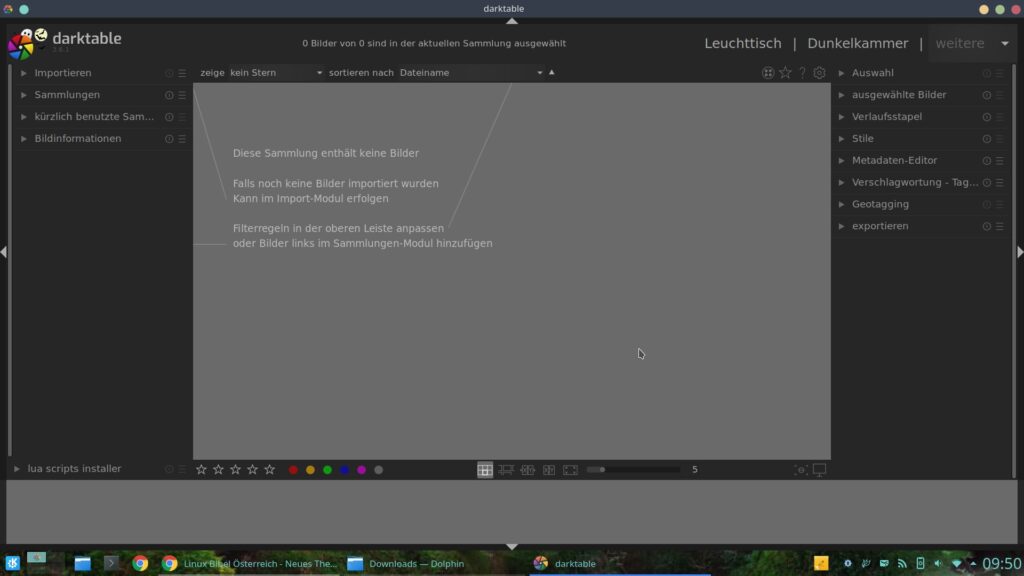
Als Erstes importieren Sie über das Menü „Importieren“ links die gewünschten RAW-Bilder, diese zeigen sich anschließend am Leuchttisch:
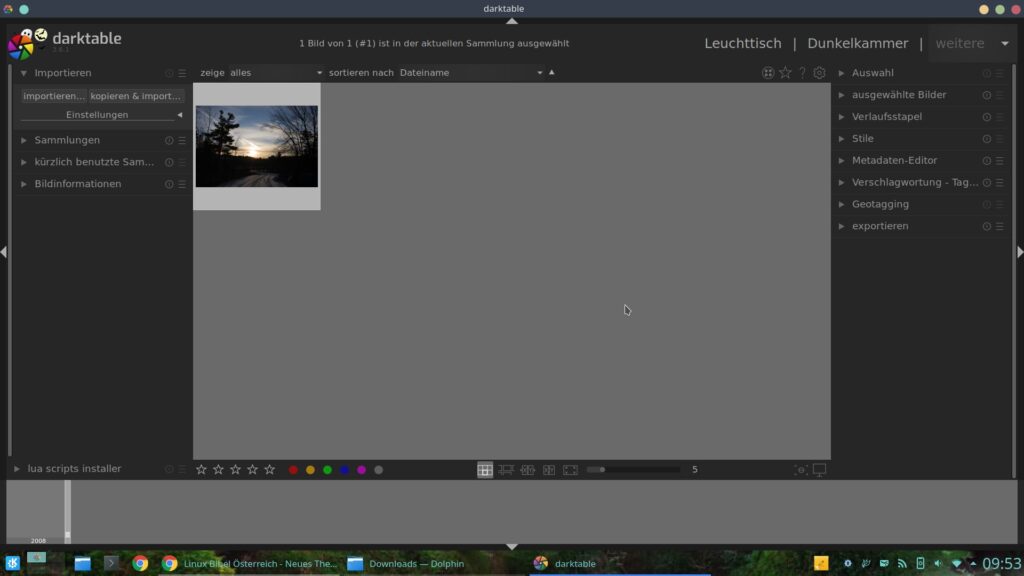
Per Doppelklick auf einen Eintrag wird die gewünschte Datei nun angezeigt:
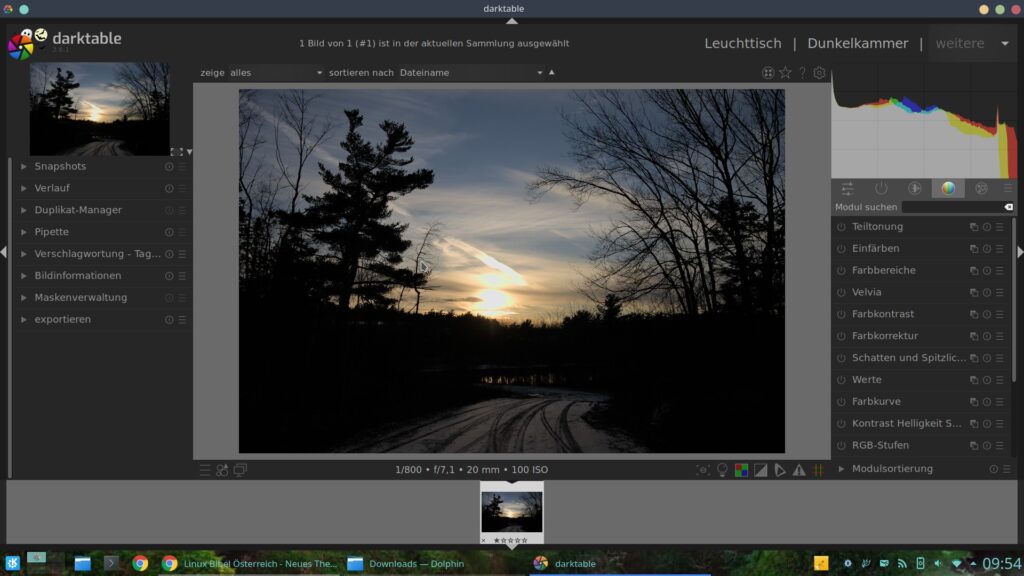
In dieser Ansicht lässt sich das Bild nun bearbeiten – so gesehen entwickeln:
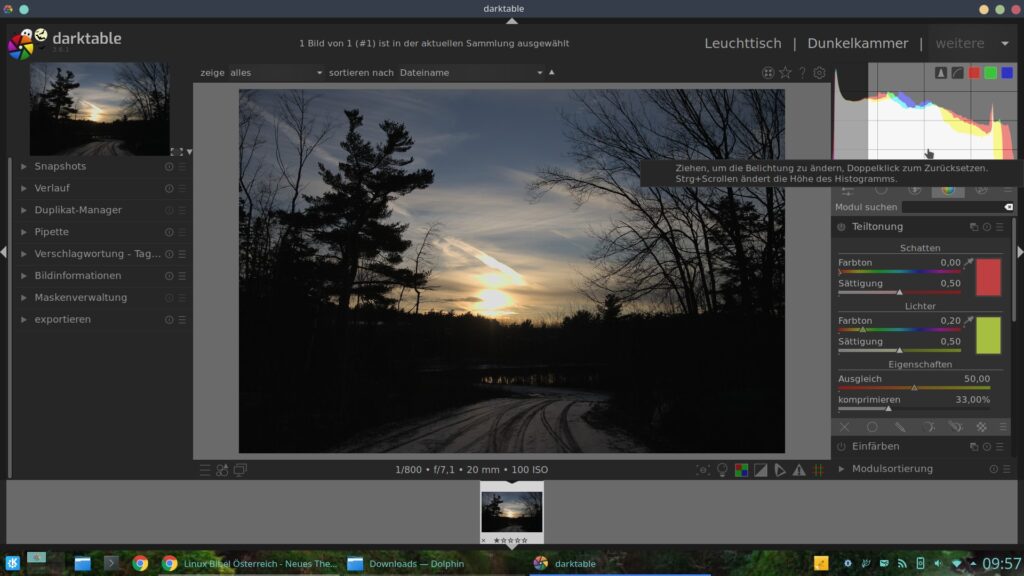
Dazu finden Sie erst einmal rechts oben das Histogramm, dieses lässt sich schon durch Ziehen verändern, darunter finden Sie unterschiedliche Bearbeitungen auch unterschiedlichen Reitern. Änderungen werden sofort nach kurzen Laden übernommen.
Links finden Sie wiederum Einstellungen zur Datei selbst:
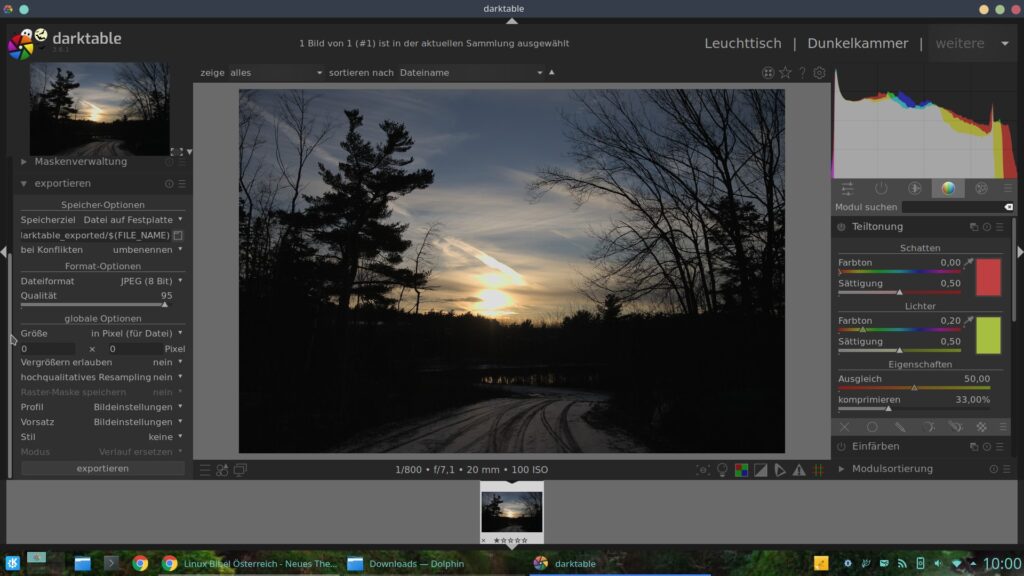
Deutsche Tutorials zu Darktable finden Sie unter anderem auf Multimedia 4 Linux
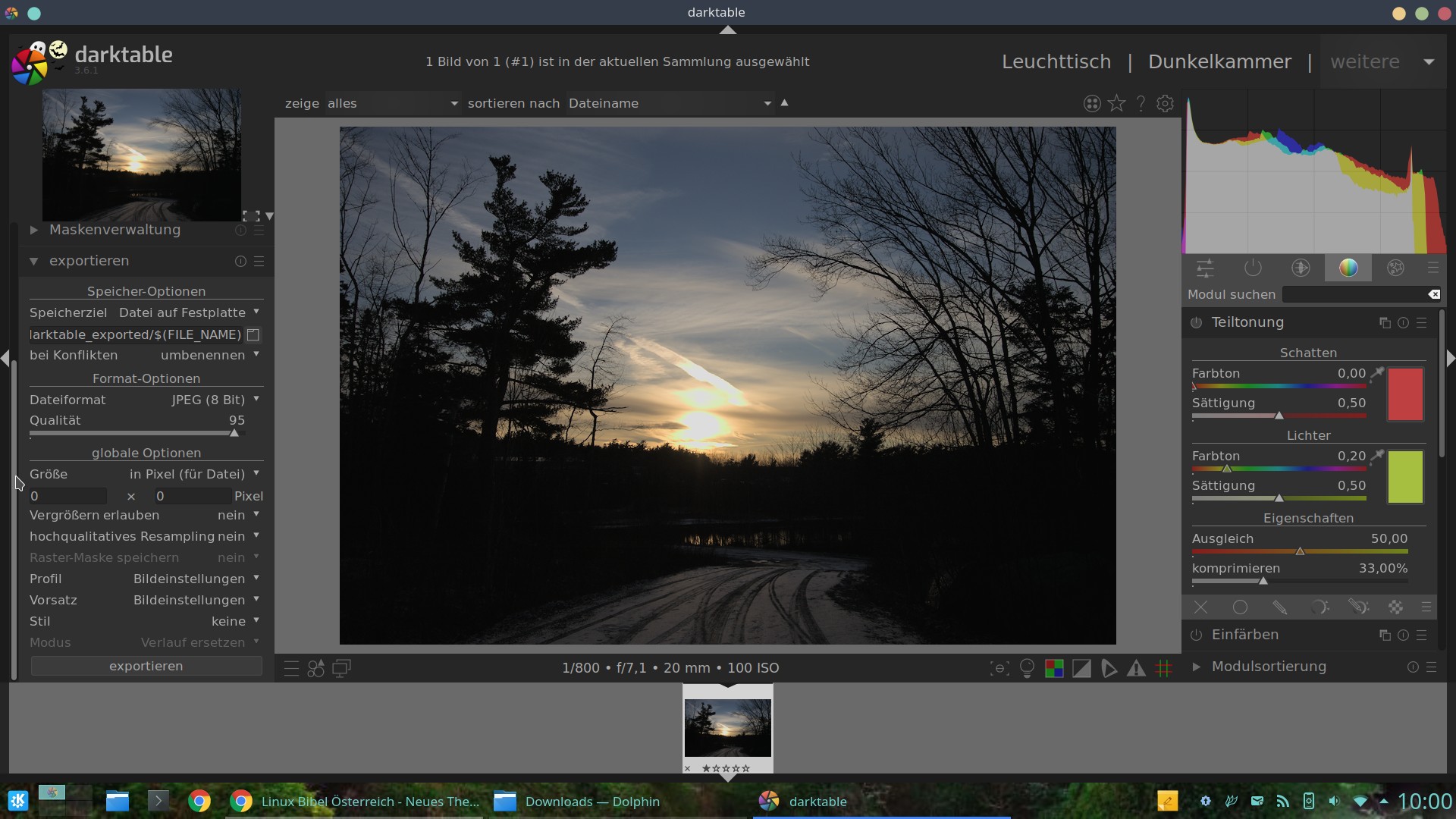


Eine Reaktion
[…] man meist an GIMP. Doch unter Linux gibt es einiges mehr an Software zu diesem Thema, etwa Krita, Darktable, Darktable Vulkan, Digikam, Rawtherapee und so einige Anwendungen mehr. In diesem Beitrag sehen wir […]